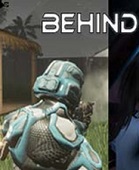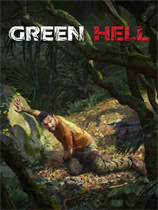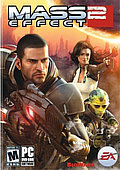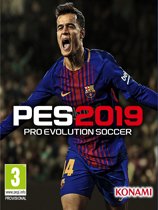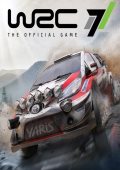Win10专业版cpu降频如何关-Win10关闭cpu降频设置方法
作者:075玩 来源:互联网 2023-08-01 02:36:10
一些网友表示还不太清楚Win10专业版cpu降频如何关的相关操作,而本节就介绍了Win10关闭cpu降频设置方法操作,还不了解的朋友就跟着小编学习一下吧,希望对你们有所帮助。
1、点击设置按钮。
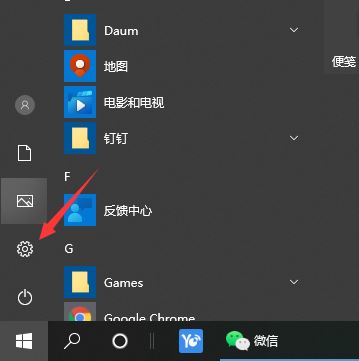
2、在弹出的对话框中,选择系统。
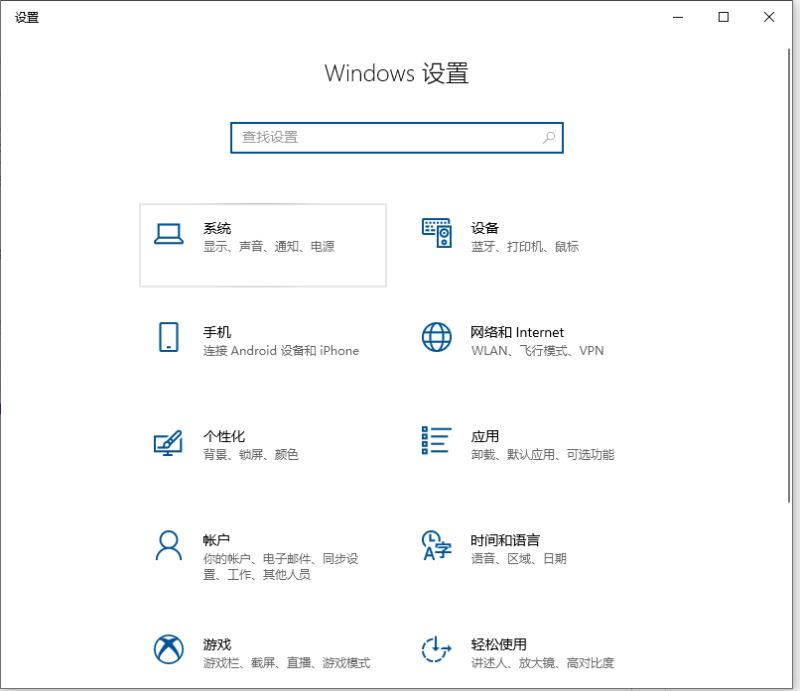
3、选择电源和睡眠。
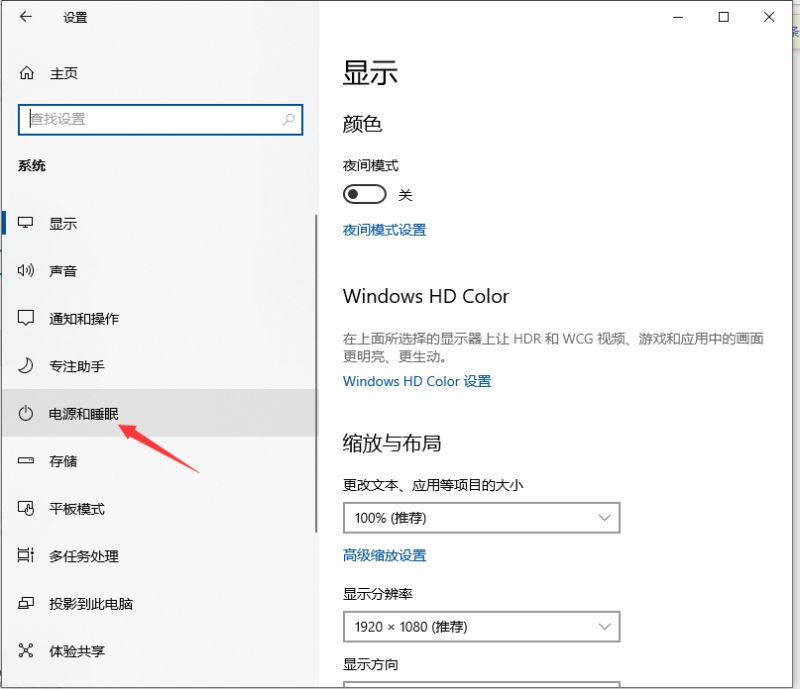
4、点击其他电源设置。
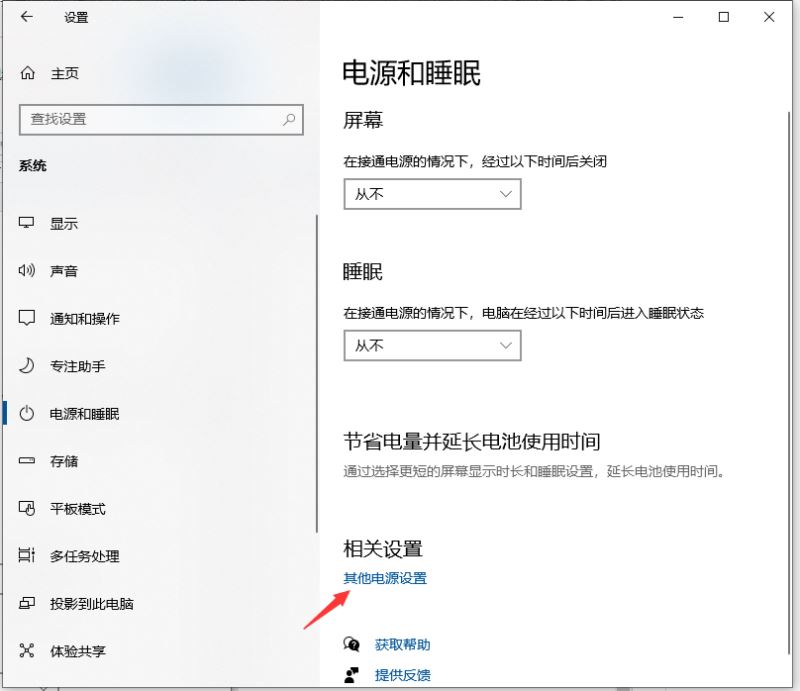
5、选择高性能,让CPU能处于最佳性能状态;点击更改计划设置。
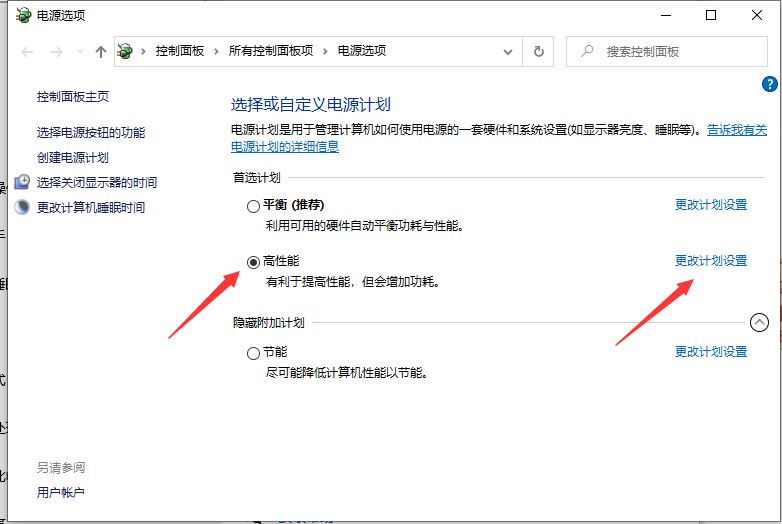
6、点击更改高级电源设置。
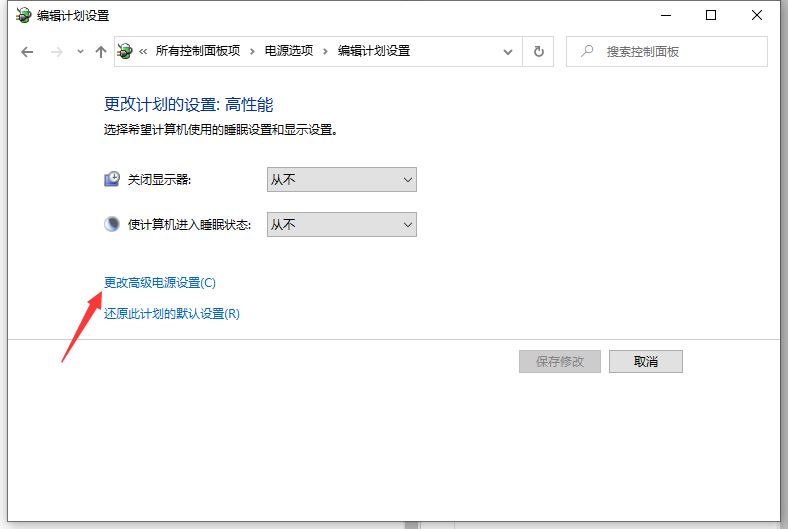
7、找到处理器电源管理,将最小处理器状态设置为100%,系统散热方式设置为主动,最大处理器状态设置为100%。这样设置完后,cpu就不会自动降频了。
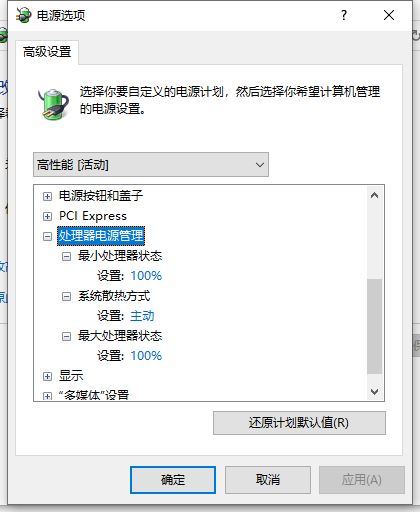
以上这里为各位分享了Win10关闭cpu降频设置方法。有需要的朋友赶快来看看本篇文章吧!
关 键 词:
- 上一篇:premiere视频边缘怎么虚化-pr视频边缘羽化的技巧
- 下一篇:返回列表
相关阅读
- Win10专业版cpu降频如何关-Win10关闭cpu降频设置方法
- premiere视频边缘怎么虚化-pr视频边缘羽化的技巧
- Win10 1909如何升级新版本 Win10升级新版本的方法
- Win10怎么查看序列号-win10系统查看序列号的两种方法
- WPS表格如何设置安全密码-WPS设置密码的方法
- 电脑桌面怎么快速创建隔离沙箱图标?电脑桌面快速创建隔离沙箱图标的方法
- kindle的电子阅读器怎么查看型号-kindle型号的查找方法
- 百度地图如何添加行程-百度地图添加行程的方法
- premiere视频人物怎么添加发光描边特效-pr人物描边光效的做法
- ppt2019怎么压缩图片-PPT2019压缩PPT中的图片教程
推荐应用换一换
- 本类推荐
- 本类排行
- 1Win10专业版cpu降频如何关-Win10关闭cpu降频设置方法
- 2premiere视频边缘怎么虚化-pr视频边缘羽化的技巧
- 3Win10 1909如何升级新版本 Win10升级新版本的方法
- 4Win10怎么查看序列号-win10系统查看序列号的两种方法
- 5WPS表格如何设置安全密码-WPS设置密码的方法
- 6电脑桌面怎么快速创建隔离沙箱图标?电脑桌面快速创建隔离沙箱图标的方法
- 7kindle的电子阅读器怎么查看型号-kindle型号的查找方法
- 8百度地图如何添加行程-百度地图添加行程的方法
- 9premiere视频人物怎么添加发光描边特效-pr人物描边光效的做法
- 10ppt2019怎么压缩图片-PPT2019压缩PPT中的图片教程
- 热门软件
- 热门标签








 萌侠挂机(无限盲盒)巴兔iPhone/iPad版
萌侠挂机(无限盲盒)巴兔iPhone/iPad版 新塔防三国-全民塔防(福利版)巴兔安卓折扣版
新塔防三国-全民塔防(福利版)巴兔安卓折扣版 皓月屠龙(超速切割无限刀)巴兔iPhone/iPad版
皓月屠龙(超速切割无限刀)巴兔iPhone/iPad版 异次元主公(SR战姬全免)巴兔iPhone/iPad版
异次元主公(SR战姬全免)巴兔iPhone/iPad版 火柴人归来(送兔年天空套)巴兔安卓版
火柴人归来(送兔年天空套)巴兔安卓版 大战国(魂环打金大乱斗)巴兔安卓版
大战国(魂环打金大乱斗)巴兔安卓版 世界异化之后(感性大嫂在线刷充)巴兔安卓版
世界异化之后(感性大嫂在线刷充)巴兔安卓版 云上城之歌(勇者之城)巴兔安卓折扣版
云上城之歌(勇者之城)巴兔安卓折扣版 武动六界(专属定制高返版)巴兔安卓折扣版
武动六界(专属定制高返版)巴兔安卓折扣版 主公带我飞(打金送10万真充)巴兔安卓版
主公带我飞(打金送10万真充)巴兔安卓版 龙神之光(UR全免刷充)巴兔安卓版
龙神之光(UR全免刷充)巴兔安卓版 风起苍岚(GM狂飙星环赞助)巴兔安卓版
风起苍岚(GM狂飙星环赞助)巴兔安卓版 仙灵修真(GM刷充1元神装)巴兔安卓版
仙灵修真(GM刷充1元神装)巴兔安卓版 绝地枪王(内玩8888高返版)巴兔iPhone/iPad版
绝地枪王(内玩8888高返版)巴兔iPhone/iPad版 火柴人归来(送兔年天空套)巴兔iPhone/iPad版
火柴人归来(送兔年天空套)巴兔iPhone/iPad版 世界异化之后(感性大嫂在线刷充)巴兔iPhone/iPad版
世界异化之后(感性大嫂在线刷充)巴兔iPhone/iPad版 大战国(魂环打金大乱斗)巴兔iPhone/iPad版
大战国(魂环打金大乱斗)巴兔iPhone/iPad版 主公带我飞(打金送10万真充)巴兔iPhone/iPad版
主公带我飞(打金送10万真充)巴兔iPhone/iPad版